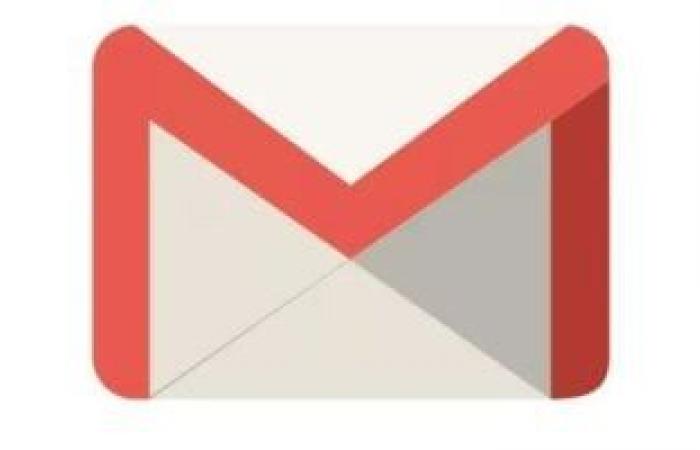كتبت سماح لبيب
الثلاثاء، 16 أبريل 2024 04:00 صيعد الحفاظ على تنظيم رسائل البريد الإلكترونى الخاصة بك أمرًا ضروريًا للعثور على الرسائل التي تحتاجها عندما تحتاج إليها، إحدى الطرق السهلة للقيام بذلك هي إنشاء مجلدات ونقل رسائلك إليها.
وإذا كنت تستخدم Gmail، فسترى المجلدات الافتراضية، تلك التي تم إنشاؤها لك بالفعل، في القائمة الموجودة على الجانب الأيسر، عندما تقوم بإعداد البريد الإلكتروني الخاص بك، فسوف يصطفون في نفس المكان، مما يمنحك طريقة سريعة وسهلة لتنظيم البريد الوارد الخاص بك.
وإليك كيفية إنشاء مجلدات في Gmail ونقل رسائل البريد الإلكتروني إليها.
قم بإنشاء مجلد في Gmail
قبل أن نبدأ، من المهم ملاحظة أن Gmail لا يشير إلى المجلدات باسم "المجلدات"، ويطلق عليها اسم "التسميات"، ولكنها تعمل بنفس طريقة عمل المجلدات.
لإنشاء تصنيف على سطح المكتب ، ما عليك سوى الضغط فوق علامة الزائد الموجودة بجوار كلمة "التصنيفات" في القائمة الموجودة على اليسار، ثم أدخل اسمًا للتسمية، واختياريًا، أدخل تسمية أخرى لوضعها تحتها.
ومن الغريب أنه لا يمكنك عمل ملصق على هواتف Android، ومع ذلك، إذا كنت تمتلك جهازًا يعمل بنظام iOS، فيمكنك العثور على زر "إنشاء جديد" في القائمة التي تنبثق بعد الضغط على أيقونة الخطوط الأفقية الثلاثة في الجزء العلوي الأيسر.
نقل بريد إلكتروني إلى مجلد
لديك عدة طرق مختلفة لنقل رسائل البريد الإلكتروني إلى مجلدات في Gmail، ربما تكون أبسط طريقة هي استخدام خيار النقل إلى فى شريط الأدوات.
الخطوة 1: حدد البريد الإلكتروني الذي تريد نقله في صندوق الوارد الخاص بك عن طريق تحديد مربع الاختيار المقابل له.
الخطوة 2: اختر خيار النقل إلى في شريط الأدوات في الأعلى، تبدو أيقونة النقل إلى كملف به سهم في المنتصف.
الخطوة 3: من القائمة التي تظهر، اختر المجلد الذي تريد وضع البريد الإلكتروني فيه.
عند القيام بذلك، فإنه يزيل البريد الإلكتروني من صندوق الوارد الخاص بك ويضعه في المجلد المختار، وهذه طريقة رائعة للحفاظ على صندوق الوارد الخاص بك أنيقًا ومرتبًا.
الخطوة 4: يمكنك أيضًا نقل البريد الإلكتروني إلى المجلد عن طريق القيام بأحد الإجراءات التالية:
1 اسحب البريد الإلكتروني من صندوق الوارد الخاص بك إلى المجلد الموجود في القائمة اليمنى.
2 اضغط بزر الماوس الأيمن فوق البريد الإلكتروني، ثم مرر مؤشر الماوس فوق " نقل إلى" واختر المجلد.
من خلال إنشاء مجلدات (أو تصنيفات) في Gmail، يمكنك الاحتفاظ برسائلك منظمة للعمل أو المدرسة أو حياتك الشخصية أو أي شيء تجده أكثر فائدة.
ملحوظة: مضمون هذا الخبر تم كتابته بواسطة اليوم السابع ولا يعبر عن وجهة نظر مصر اليوم وانما تم نقله بمحتواه كما هو من اليوم السابع ونحن غير مسئولين عن محتوى الخبر والعهدة علي المصدر السابق ذكرة.